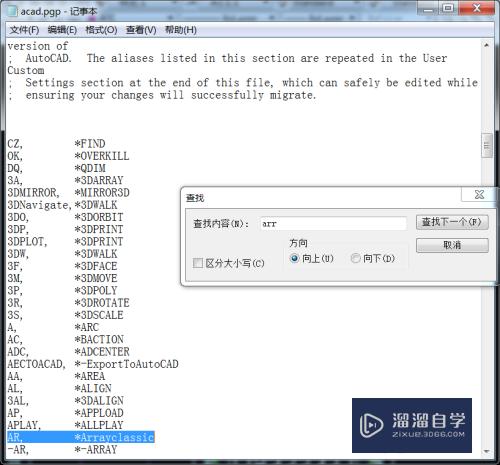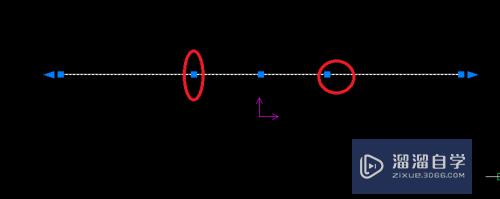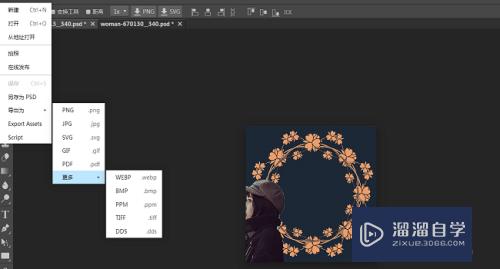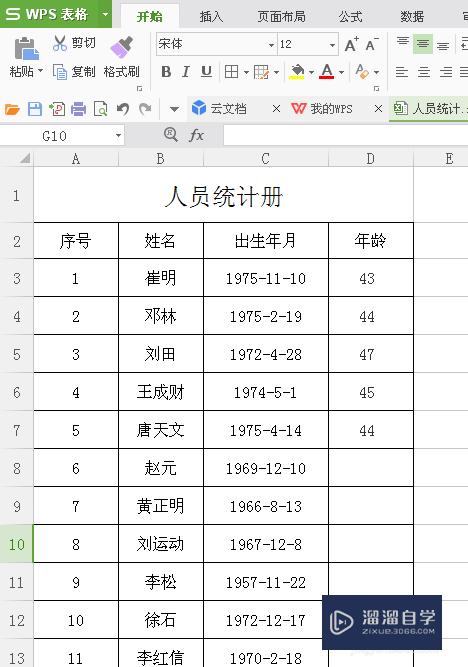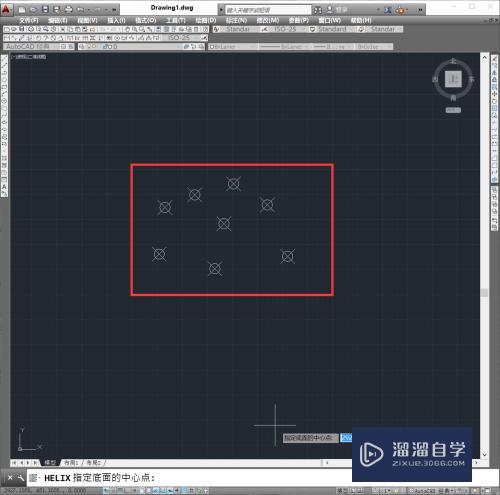PPT中如何更改图片的边框和效果(ppt中如何更改图片的边框和效果颜色)优质
PPT中如何更改图片的边框和效果?相信很多小伙伴都对这个问题很感兴趣。那么具体怎么操作呢?下面小渲就给大家分享一下。PPT更改图片的边框和效果的方法。希望能帮助到大家。
云渲染农场还有超多“PPT”视频课程。欢迎大家点击查看
工具/软件
硬件型号:惠普(HP)暗影精灵8
系统版本:Windows7
所需软件:PPT2017
方法/步骤
第1步
首先插入一张合适的图片

第2步
接着点击图片。上方工具栏出现图片工具

第3步
点击图片效果-更多设置。先点击填充与线条。设置图片边框的粗细以及颜色。然后可以得到如图效果

方法/步骤2
第1步
再点击效果。设置图片的倒影。设置合适的数据得到效果
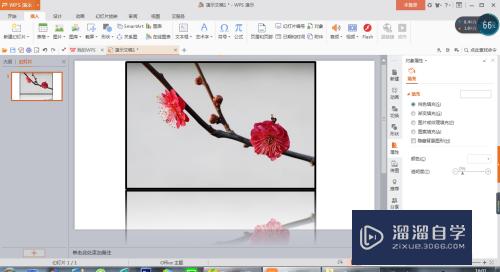
第2步
设置三维旋转。设置旋转的角度

第3步
最后再点击柔化。柔化边框

以上关于“PPT中如何更改图片的边框和效果(ppt中如何更改图片的边框和效果颜色)”的内容小渲今天就介绍到这里。希望这篇文章能够帮助到小伙伴们解决问题。如果觉得教程不详细的话。可以在本站搜索相关的教程学习哦!
更多精选教程文章推荐
以上是由资深渲染大师 小渲 整理编辑的,如果觉得对你有帮助,可以收藏或分享给身边的人
本文标题:PPT中如何更改图片的边框和效果(ppt中如何更改图片的边框和效果颜色)
本文地址:http://www.hszkedu.com/71907.html ,转载请注明来源:云渲染教程网
友情提示:本站内容均为网友发布,并不代表本站立场,如果本站的信息无意侵犯了您的版权,请联系我们及时处理,分享目的仅供大家学习与参考,不代表云渲染农场的立场!
本文地址:http://www.hszkedu.com/71907.html ,转载请注明来源:云渲染教程网
友情提示:本站内容均为网友发布,并不代表本站立场,如果本站的信息无意侵犯了您的版权,请联系我们及时处理,分享目的仅供大家学习与参考,不代表云渲染农场的立场!